Moyens rapides pour supprimer des contacts sur iPhone 7/ 6 Plus/6/5/4
Oct 22, 2025 • Déposé à: Solution de Transférer des Données •Des solutions éprouvées
Transfert iPhone
- Transfert de données
- 2. Transférer des fichiers MP4 vers iPhone
- 5. Meilleures applications pour transférer des données de iPhone à Android
- iPhone vers PC
- 1. Transférer des photos de iPhone à PC
- 3. Transférer un album de iPhone à PC
- 4. Transférer des données de iPhone à PC
- 5. Copier des mémos vocaux de iPhone à PC
- 8. Transférer des notes de iPhone
- 9. Techniques utilisées en forensic pour les téléphones mobiles
- iPhone vers Mac
- Ordinateur à iPhone
- Transfert vers iPhone
- Transfert depuis iPhone
- 1. Transférer des vidéos de iPhone à ordinateur portable
- 4. Transférer des données de iPhone à Android
- Conseils de transfert iPhone
- Transfert WhatsApp
- Transfert iTunes
- ● Gérer/transférer/récupérer des données
- ● Déverrouiller l'écran/activer/verrouiller FRP
- ● Réparer la plupart des problèmes iOS et Android
- Essai Gratuit Essai Gratuit Essai Gratuit
Chaque iPhone a une bonne liste de contacts et au fil du temps ceux-ci continuent à ajouter pour rendre la liste plus longue. Après un certain temps, la liste devient ingérable et donc dans de telles situations, la demande de suppression de contacts se pose. De nombreux contacts dans la liste ne sont pas pertinentes, en double ou plus existant, les contacts inutiles occupent un espace et donc ils doivent être supprimés. La suppression de contacts inutiles non seulement crée de l'espace, mais aussi le rendre organisé et gérable. S'il y a quelques contacts à supprimer, vous pouvez le faire manuellement un par un. Mais si la liste est longue, alors il faut chercher d'autres méthodes. Si vous êtes à la recherche des options sur la façon de supprimer des contacts iPhone. Alors vous trouverez quelques-uns des meilleurs et rapides façons de supprimer des contacts sur iPhone 7/ 6 Plus/6/5/4 dans cet article.
Partie 1 : Comment supprimer les contacts iPhone manuellement
L'un des moyens le plus commun et le plus rapide pour supprimer des contacts iPhone est en le faisant manuellement. Avec l'application Contacts de l'iPhone, les contacts peuvent être supprimés un par un. Cette méthode est parfaite quand vous savez quels contacts doivent être supprimés et ils ne sont que peu nombreux. Ci-dessous sont les étapes de la méthode si vous cherchez un moyen facile de supprimer des contacts iPhone.
Etapes pour supprimer des contacts sur iPhone manuellement
Étape 1 Ouvrez l'application Contacts sur l'écran d'accueil de votre iPhone.
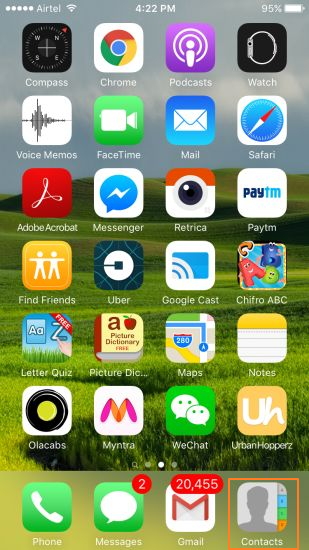
Étape 2 La liste de tous les contacts sur votre iPhone apparaîtra et vous pouvez faire défiler la liste pour trouver le contact désiré. Vous pouvez même utiliser la barre de recherche pour trouver un contact particulier.
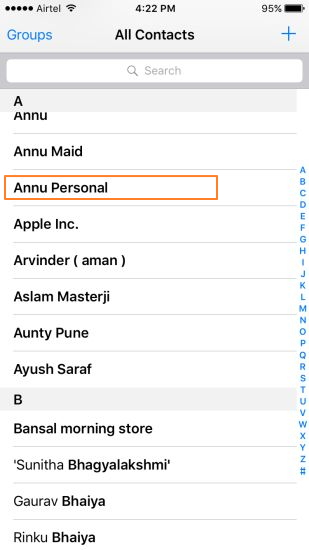
Étape 3 Appuyez sur le contact sélectionné et les détails s'affichent. Maintenant, cliquez sur le bouton "Modifier" dans le coin supérieur droit qui apportera le contact en mode Modifier.
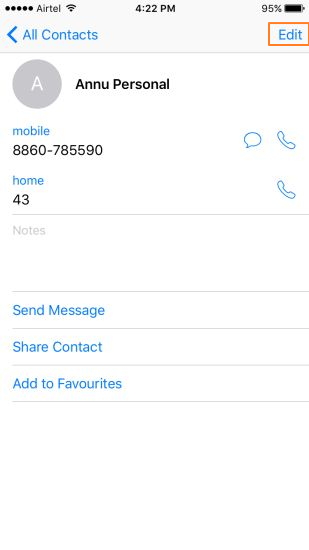
Étape 4 Faites défiler vers le bas sur la page à modifier et tapez sur option "Supprimer le contact". Pour confirmer, tapez sur "Supprimer le contact" à nouveau et le processus sera terminé.
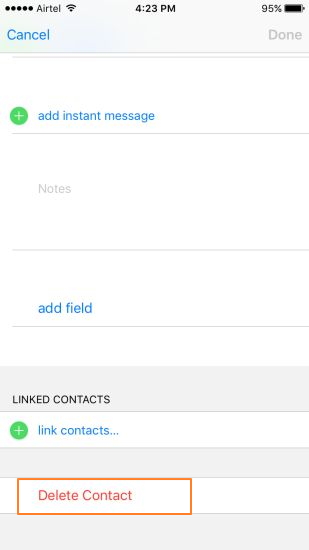
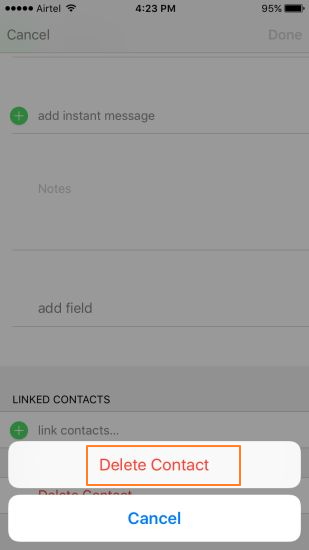
Avantages et inconvénients de la méthode :
Avantages:
· Ne nécessite pas l'installation d'un tiers.
· Le processus est simple et rapide et c'est un moyen facile pour supprimer des contacts sur iPhone.
· Parfait quand seulement quelques contacts doivent être supprimés.
Inconvénients:
· Le procédé consiste à supprimer des contacts un par un.
· Le processus ne convient pas lorsqu'il y a beaucoup de contacts à supprimer.
Partie 2 : Comment supprimer des contacts iPhone sur PC/Mac rapidement
Quand il y a beaucoup de contacts à supprimer, alors la suppression manuelle un par un est pratiquement impossible. Dans cette situation, les applications et les logiciels se révèlent être un bon choix. Une telle application efficace est dr.fone - Gestionnaire de téléphone qui permet aux utilisateurs de supprimer plusieurs contacts à la fois sur le PC/Mac. Grâce à ce logiciel, les utilisateurs peuvent sélectionner plusieurs contacts, puis supprimer tous en un seul clic. De plus, si vous êtes à la recherche d'options sur la façon d'effacer tous les contacts sur iPhone, vous pouvez utiliser ce logiciel aussi. Le logiciel peut fonctionner sur Mac ainsi qu'avec un PC Windows et fournit une solution si vous cherchez des façons de supprimer plusieurs contacts sur iPhone.

dr.fone - Gestionnaire de téléphone (iOS)
Supprimer des contacts sur iPhone 7/ 6 Plus/6/5/4 en un clic
- Transférez, gérez, exportez/importez votre musique, vos photos, vos vidéos, vos contacts, vos SMS, vos applications, etc.
- Sauvegardez votre musique, vos photos, vos vidéos, vos contacts, vos SMS, vos applications, etc. à l'ordinateur et les restaurer facilement.
- Transférez de la musique, des photos, des vidéos, des contacts, des messages, etc. d'un smartphone à un autre.
- Transférer des fichiers multimédias entre des appareils iOS et iTunes.
- Entièrement compatible avec iOS 7, iOS 8, iOS 9, iOS 10, iOS 11 et iPod.
Les étapes à suivre pour supprimer les contacts d'iPhone sur PC/Mac utilisant dr.fone - Gestionnaire de téléphone:
Étape 1 Lancez dr.fone - Gestionnaire de téléphone et connectez l'iPhone
Téléchargez, installez et lancez dr.fone - Gestionnaire de téléphone sur votre PC/Mac et connectez l'iPhone à PC via un câble USB. L'appareil connecté sera détecté par le logiciel.

Étape 2 Sélectionnez les contacts
En connectant iPhone, cliquez sur "Information" qui permettra d'afficher la liste de tous les contacts disponibles sur iPhone.
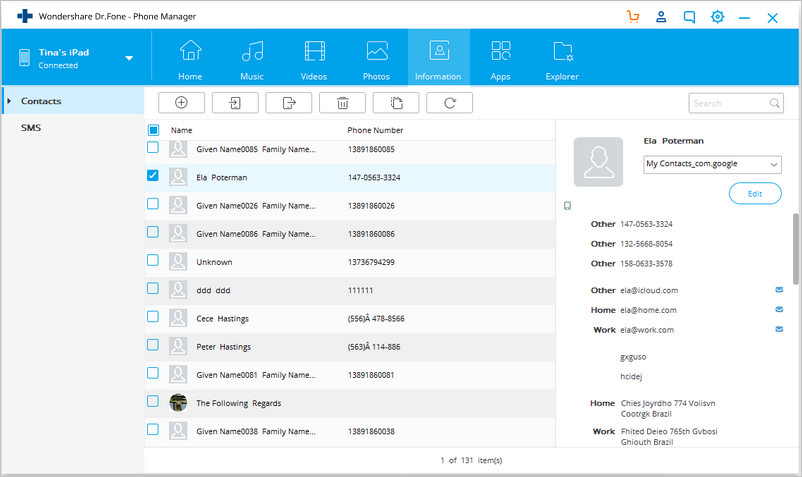
Étape 3 Sélectionnez les contacts et les supprimez
Pour supprimer plusieurs contacts sur iPhone, sélectionnez les contacts que vous souhaitez supprimer de la liste donnée, puis sur la barre de menu, cliquez sur "Supprimer". Une nouvelle fenêtre sera ouverte pour la confirmation et ici appuyez sur "Supprimer" pour terminer le processus. Les contacts sélectionnés seront supprimés de l'iPhone.
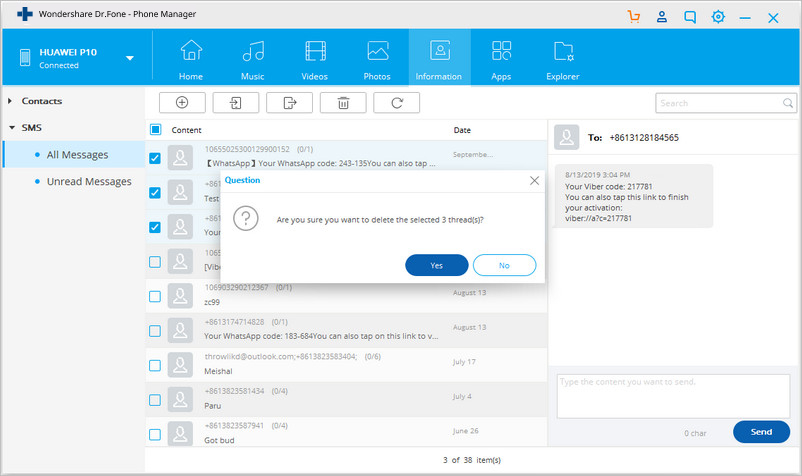
En utilisant dr.fone - Gestionnaire de téléphone vous pouvez également supprimer tous les contacts présents sur iPhone. Tous les contacts présents sur iPhone seront sélectionnés puis appuyez sur "Supprimer". Pour confirmer, appuyez sur "Supprimer" de la nouvelle fenêtre.
Avantages et inconvénients de la méthode :
Avantages:
· Permet de supprimer plusieurs contacts à la fois.
· Permet de supprimer tous les contacts de la liste.
· Les contacts peuvent être gérés sur le PC/Mac, comme l'exportation de contacts vers PC, fusionnez les contacts en double.
· Beaucoup d'autres fonctionnalités supplémentaires, comme le transfert des fichiers entre iPhone et PC/iTunes/autre iDevice, convertir les photos en GIF etc...
Inconvénients:
· Besoins d'installer un programme tiers.
· Besoins d'un PC/Mac pour faire fonctionner le logiciel.
Partie 3 : Comment supprimer les contacts sur iPhone avec une application iPhone
En utilisant l'application Contacts de l'iPhone, un seul contact peut être supprimé à la fois et le processus est certainement pas très agréable. Si vous cherchez des façons de supprimer plusieurs contacts sur iPhone sans utiliser PC/Mac, puis en utilisant une application tierce iPhone sera une solution idéale. Il existe de nombreuses applications sur Apple Store qui sont conçus pour iPhone pour supprimer plusieurs contacts et une telle application comme Groups app. En utilisant cette application, vous pouvez supprimer plusieurs contacts à la fois sans aucun tracas. Alors, quand vous faites face à une situation sur la façon de supprimer plusieurs contacts sur iPhone, utilisez la solution donnée ci-dessous.
Étapes à suivre pour supprimer des contacts sur iPhone avec une application iPhone
Étape 1 Allez à l'App Store sur l'écran d'accueil de l'iPhone et téléchargez "Groups app".
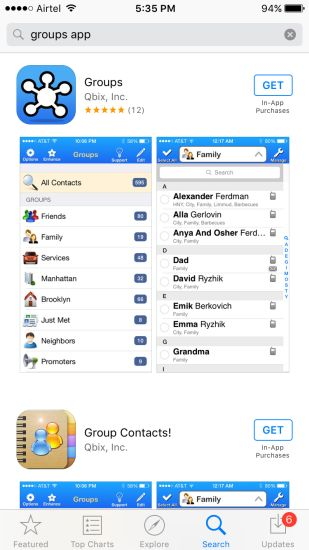
Étape 2 Lancez Groups app sur iPhone en double cliquant sur l'icône de l'application.
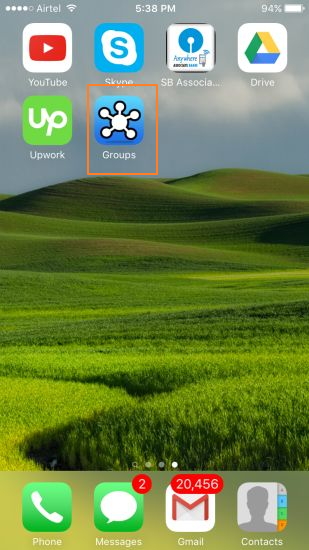
Étape 3 Une fenêtre apparaîtra pour demander l'accès des contacts à des groupes, Cliquez sur OK pour accorder l'accès.
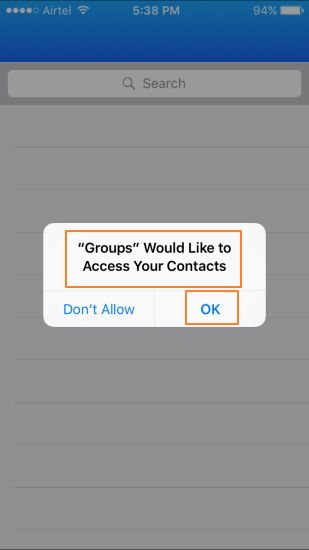
Étape 4 Sélectionnez l'option de "Tous les contacts".
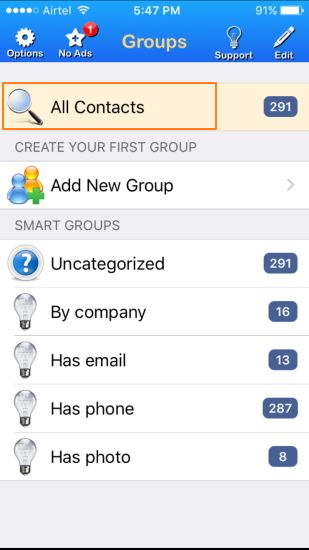
Étape 5 Une liste de contacts présents sur votre iPhone apparaîtra. Faites défiler les contacts et sélectionnez ceux que vous souhaitez supprimer en appuyant sur le contour du cercle à côté du nom du contact sur le côté gauche. Ensuite, appuyez sur l'option "Actions" présente dans le coin supérieur droit.

Étape 6 Sélectionnez "Supprimer contacts..." dans la fenêtre pop-up.
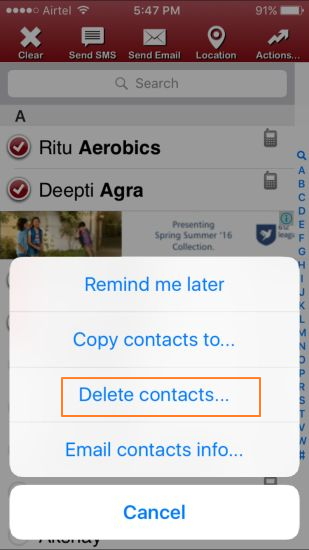
Étape 7Sélectionnez l'option "Supprimer de mon iPhone" pour confirmer le processus.
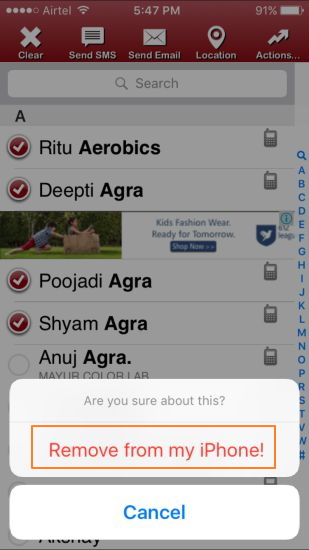
Donc, chaque fois que vous êtes confus sur la façon de supprimer des contacts sur l'iPhone, l'une des méthodes de descente est donnée ci-dessus.
Avantages et inconvénients de la méthode :
Avantages:
· L'application est libre d'utiliser.
· Le processus est simple et rapide.
· Multiples contacts peuvent être supprimés à la fois.
Inconvénients:
· Nécessite l'installation d'un logiciel tiers.
Voilà quelques-uns des moyens rapides pour supprimer des contacts sur iPhone. Compte tenu des caractéristiques, avantages et inconvénients, la méthode manuelle est mieux quand il n'y a que quelques contacts à supprimer. L'utilisation des applications iPhone est aussi une méthode décente qui nécessite l'installation de l'application sur l'appareil.
Si vous disposez d'un PC/Mac, alors dr.fone - Gestionnaire de téléphone est la meilleure option pour supprimer plusieurs ou tous les contacts de l'iPhone. En plus de la suppression de contacts, ce logiciel effectue une série de fonctionnalités telles que la gestion de la musique, les contacts, les photos, le transfert de fichiers de musique et d'autres, de sauvegarde et de restauration des données. dr.fone - Gestionnaire de téléphone vous aidera non seulement à gérer les contacts, supprimer des contacts de l'iPhone, mais aussi à gérer et de transférer d'autres données sur votre iPhone/iPad/iPod.














Blandine Moreau
Éditeur
Généralement noté4.5(105participants)